В современном мире нас окружает огромное количество полезной информации. Запомнить все, что вам нужно, и держать у себя в голове, как правило, просто невозможно, конечно, если вы не обладаете феноменальной памятью. Поэтому все деловые люди пользуются блокнотами. Обычные записные книжки остались в прошлом, ведь мы живем в век цифровых технологий, где для хранения информации используются удобные приложения.

Evernote – это что за сервис? Такой вопрос интересует сегодня достаточно многих людей, которые действительно ценят свое время. На самом деле все очень просто – научившись пользоваться данной программой, вы сможете работать гораздо продуктивней. Именно о «зеленом слоне» и пойдет речь далее.
Evernote – что это за программа?
"Эверноут" – это сервис для хранения различных заметок. Если вы постоянно работаете с большими объемами информации и не хотите упустить какие-то детали, то данную программу вы оцените по достоинству.
Evernote имеет множество возможностей, о которых вы узнаете, прочитав эту статью. На первый взгляд, возможно, вам покажется, что сервисом пользоваться сложно, но в действительности это не так. Да, есть несколько вариантов использования программы, однако каждый настраивает по своему усмотрению Evernote. Отзывы успешных людей, говорят о том, что сервис способствует более продуктивной работе, с его помощью вы всегда будете держать все под контролем.
Зачем нужен Evernote
Раньше вы, скорее всего, записывали нужную информацию в тетрадки или блокноты. Там же вы держали адреса электронной почты, номера телефонов, имена сотрудников и многое другое. Блокноты заканчивались, и вы заводили новые. В результате часть информации могла быть утеряна или же вам приходилось ее долго искать.
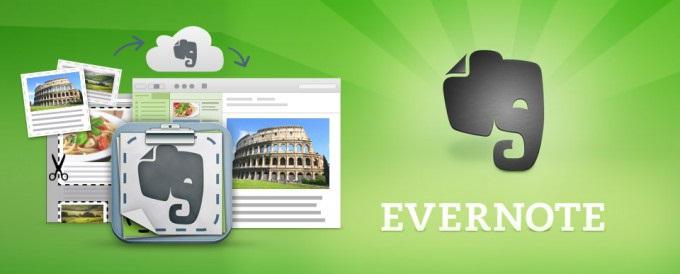
Сегодня вы можете убрать свои записные книжки и воспользоваться сервисом "Эверноут", где будете хранить любые заметки. Представьте себе ситуацию, что вы идете по улице и внезапно вам в голову пришла интересная идея для бизнеса или, например, статьи. Блокнот вы забыли дома, но можете достать мобильный телефон, открыть "Эверноут" и быстро сделать заметку. Когда же придете домой и включите ноутбук, то сможете сразу увидеть свою запись, ведь одно из преимуществ этого сервиса – синхронизация между устройствами.
Это только один пример, но на самом деле таких ситуаций в повседневной жизни возникает довольно много.
Возможности сервиса
Одно из главных достоинств Evernote – возможность получать доступ к заметкам с любых устройств (стационарный ПК, планшет, мобильник). Где бы вы ни находились, откройте "Эверноут" и посмотрите список ваших дел. При этом существует Evernote для «Андроид» и для других операционных систем.
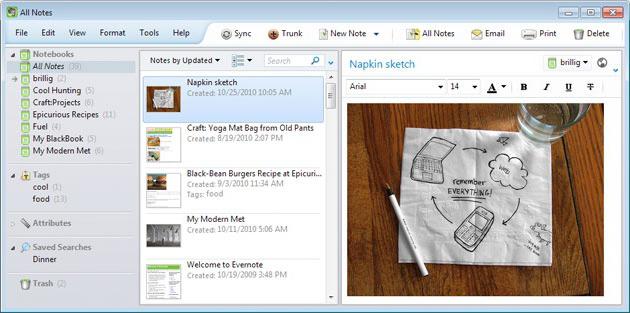
Установив специальное расширение, вы можете сохранять веб-страницы целиком или отдельные фрагменты текста. Для того чтобы вы не забыли, что это за ссылка в заметке, напишите пояснение. Кстати, синхронизация происходит не только между устройствами, но и между браузерами, что тоже немаловажно.
Вы можете создать до 250 блокнотов, а в каждом - множество заметок. Сервис обладает очень мощным поиском, поэтому вы очень быстро найдете нужную информацию. Метки также помогут вам в поиске.
Пожалуй, единственный минус – всего два уровня вложенности. То есть в блокноте вы сможете создать блокнот, но в него уже не получится вложить еще один.
Регистрация на сервисе и установка программы
Итак, вы решили воспользоваться возможностями Evernote. Это что за сервис и для чего он предназначен, вы уже знаете, поэтому теперь необходимо пройти регистрацию на нем.
Для начала найдите в интернете ресурс «Эверноут». Перейдите на официальный сайт сервиса и нажмите кнопку «Зарегистрируйтесь». Укажите адрес почты и пароль, после чего кликните «Создать аккаунт».
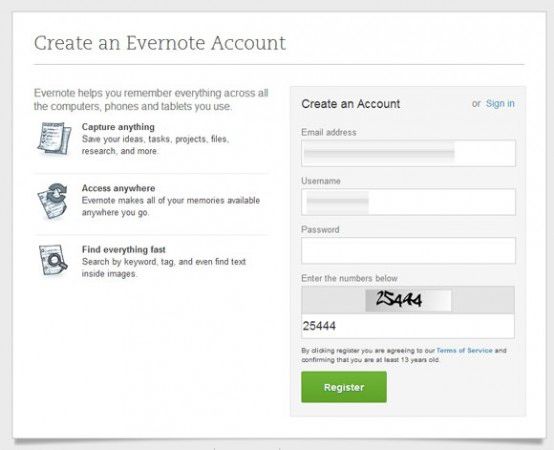
Теперь нажмите соответствующую кнопку, чтобы загрузить «Evernote» для Windows. Запустите установочный файл и согласитесь с условиями использования сервиса. Кликните "Установить" и дождитесь окончания инсталляции.
Откройте программу и укажите вариант «У меня уже есть аккаунт». Введите E-mail адрес и пароль, а затем кликните «Войти». Если вы не регистрировались на сервисе, то после установки программы нажмите «У меня нет аккаунта Evernote».
Как видите, можно создать аккаунт на сервисе двумя способами – до или после инсталляции программы.
Интерфейс
Сначала интерфейс этого сервиса вам может показаться запутанным, но в действительности разобраться не составит труда. Откройте программу. Вы увидите три области:
- Слева – список заметок, блокнотов, меток, а также чат для работы (в новых версиях).
- В средней части – миниатюры заметок, блокнотов и т. д. С помощью специальной опции можно изменить отображение (список, фрагменты, карточки).
- Справа – сама заметка, где есть все привычные опции Word (шрифты, таблицы). Также есть возможность прикрепить файл, расположенный на компьютере, или создать голосовую заметку.
Кроме того, здесь можно выставлять «Напоминание», делиться заметкой или целым блокнотом с друзьями. Если программой пользуются несколько человек, то добавляйте пользователей и переключайтесь между ними в один клик.
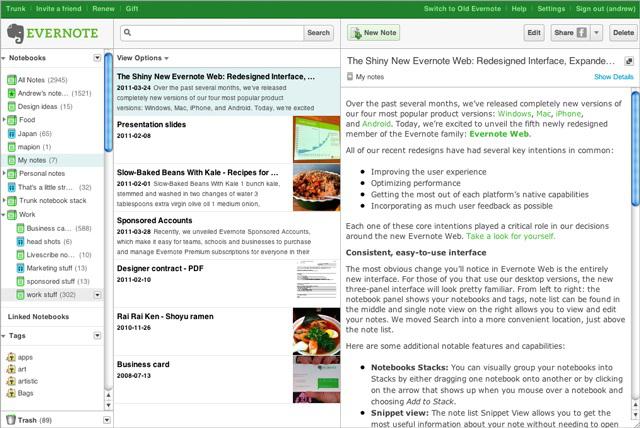
Итак, вы установили Evernote, что это за программа, уже узнали. Теперь необходимо понять, как здесь упорядочиваются заметки.
Структурирование информации
Для того чтобы легко найти нужную вам заметку, все их помещают в блокноты (их можно создать 250 штук). Также для каждой записи есть возможность присвоить определенные метки (одну или несколько). Для быстрого доступа к заметкам предусмотрены «Ярлыки».
Создайте блокнот и назовите его, например, «Электронные кошельки». Сюда вы можете поместить заметку, где будут указаны все ваши кошельки – WebMoney, PayPal, "Яндекс.Кошелек" и другие. Теперь, если вам понадобится указать номер любого на каком-либо ресурсе, то просто откройте соответствующую заметку, скопируйте информацию и вставьте в нужное поле.
Таким образом, у вас есть возможность создать и другие блокноты (папки) – путешествия, идеи для проектов, список дел, планы (на неделю, месяц, год).
Теперь вы знаете, что такое Evernote, как пользоваться данным сервисом – разобрались. Поэтому можно рассмотреть полезное дополнение.
Расширение Evernote Web Clipper
Если, находясь в поиске информации, вы просматриваете множество сайтов, то, чтобы не потерять интересную статью, вы можете сохранить ее в "Эверноут" с помощью расширения Evernote Web Clipper. При этом у вас есть возможность добавить в заметку страницу целиком (включая изображения, ссылки) или фрагмент текста.
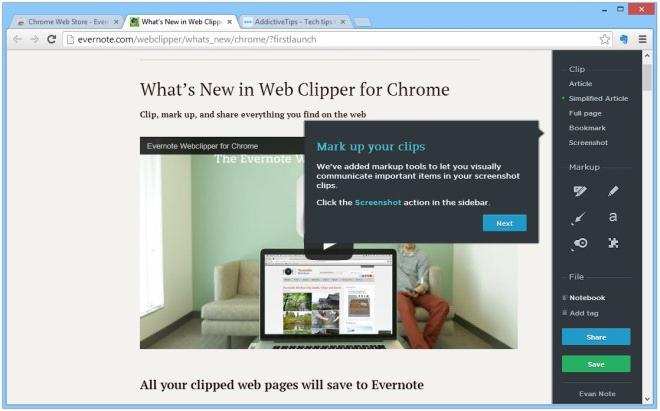
Для того чтобы загрузить дополнение в браузер, перейдите на сайт, прокрутите страницу вниз и кликните ссылку «Продукты». Найдите расширение Web Clipper и нажмите «Загрузить». Вас «перекинет» в магазин, где необходимо загрузить дополнение.
Возникают вопросы по «Веб-клипперу»? Посмотрите обучающее видео (откроется страница). Но в действительности ничего сложного здесь нет.
Платные версии Evernote
Кроме базовой версии, вы можете воспользоваться преимуществами платных аккаунтов. Их существует два типа:
- Плюс – вы получаете 1 Гб (в месяц) свободного места для своих заметок (в базовой версии – 60 Мб). В мобильных устройствах вы можете поставить блокировку программы. Также вы будете иметь доступ к информации в оффлайн.
- Премиум – неограниченное место для хранения заметок. Кроме того, вам будут доступны все возможности сервиса, о которых вы можете узнать на официальном сайте.
В принципе, если вы работаете только с текстовой информацией, то вам хватит и обычной версии. Но в тех случаях, когда необходимо хранить видеоматериалы, фото или другие объемные файлы, лучше приобрести платный аккаунт.
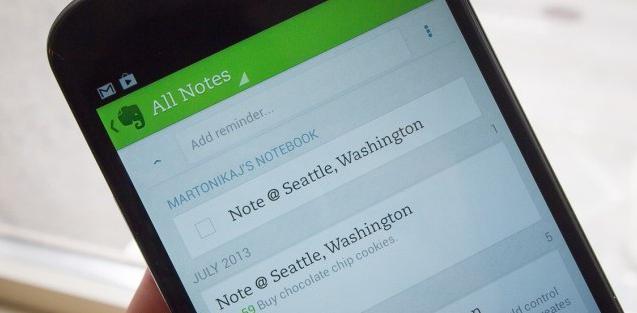
Полезные советы
Вас заинтересовал сервис и вы решили установить себе Evernote? Это что за программа – вы уже знаете. Но прежде чем ей пользоваться, рекомендуется прислушаться к советам других людей. А они следующие.
Во-первых, установите приложения на все устройства, чтобы иметь доступ к информации из любой точки города, страны или мира. Поверьте, это очень удобно, ведь больше не надо носить с собой записную книжку, которую к тому же можно забыть дома.
Во-вторых, обязательно придумайте сложный пароль для входа. Если же вы храните в программе пароли, например от электронных кошельков, или другие важные данные, то обязательно шифруйте их (такая опция предусмотрена).
В-третьих, конечно, есть и похожие сервисы, например, аналог Evernote – OneDrive. Однако если посмотреть на результаты опросов, явным лидером остается "Эверноут", поэтому рекомендуется использовать именно его.
Заключение
Итак, после того как получен ответ на вопрос: «Evernote – это что за приложение?», вы можете сделать вывод, нужен ли вам данный сервис или нет. Стоит отметить, что на начальном этапе использования, вам покажется, что он совершенно бесполезен.

Но на самом деле это не так. С ростом количества заметок вы убедитесь в полезности программы и все чаще будете ею пользоваться.
Напоминания без повтора. Многие события, заметки, требуются смкакой то периодичностью. А повтора нет.
Если кто-то знает как настроить - пишите.


























